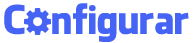Para configurar roteador Intelbras, você deve, em primeiro lugar, ter acesso ao aparelho e à uma rede de internet. Com isso, fica realmente muito fácil fazer a configuração, ainda mais com todos os passos que serão explicados ao longo deste conteúdo. Acompanhe!
Configurar roteador Intelbras pelo PC
Veja o passo a passo abaixo de como configurar roteador Intelbras através do seu computador:
Passo 1: Faça a conexão entre o cabo Ethernet e o roteador, e depois entre o roteador e o computador.
Passo 2: Então, acesse a interface do aparelho pelo seu navegador. Para isso, digite o seguinte endereço eletrônico: 10.0.0.1, e insira o login e a senha “admin” no primeiro acesso.
Passo 3: Após acessar a interface, clique em “Wireless”.
Passo 4: Feito isso, realize a configuração da rede, alterando o nome no campo SSID, e clique em salvar.
Passo 5: Depois, selecione a opção “Segurança”, mude o modo de segurança para WPA-PSK/WPA2/PSK e crie uma nova senha em “Senha PSK”.
Passo 6: Assim, você já poderá salvar as modificações realizadas e reiniciar todos os dispositivos a fim de verificar se tudo deu realmente certo.
Passo 7: Caso contrário, comece todos os processos de novo para configurar roteador Intelbras pelo computador.
Configurar roteador Intelbras pelo celular
Para realizar o procedimento de configurar roteador Intelbras por meio do celular, tudo o que você precisa fazer é seguir alguns procedimentos semelhantes aos apresentados anteriormente. Confira:
Passo 1: Como não é possível fazer a conexão via cabo com o celular, é necessário ter acesso à internet no aparelho.
Passo 2: Com o aparelho devidamente conectado, acesse pelo navegador de internet o endereço de IP do roteador: 10.0.0.1. Tanto a senha quanto o login de acesso ao sistema é “admin”.
Passo 3: No sistema, selecione a opção “Wireless”.
Passo 4: Em seguida, mude o nome da rede SSID para o nome desejado e salve o procedimento.
Passo 5: Após salvar, selecione a aba “Segurança” e escolha o modo de segurança: WPA-PSK/WPA2/PSK.
Passo 6: Assim, crie uma nova senha em “Senha PSK”.
Passo 7: Por fim, reinicie todos os dispositivos e faça o teste do seu roteador Intelbras.
Configurar roteador Intelbras como repetidor
O processo de configurar roteador Intelbras em repetidor é simples.
No entanto, para isso o aparelho roteador deve conter a opção WDS (Wireless Distribution System).
Sendo assim, confira antes de qualquer coisa a embalagem do produto para ter certeza e depois siga corretamente os passos abaixo:
Passo 1: Faça a conexão entre o roteador e o seu computador.
Passo 2: Depois, acesse pelo navegador o endereço IP do aparelho – nesse caso é 10.0.0.1.
Passo 3: Em seguida, insira a senha e o login “admin” para autenticar o sistema.
Passo 4: Feito isso, selecione “Repetidor de sinal” no menu e ative a chave do serviço.
Passo 5: Após o sinal fazer a busca de redes, selecione o Wi-Fi que deseja ampliar o alcance.
Passo 6: Assim, coloque a senha da rede escolhida e finalize clicando em “OK”.
Passo 7: Ao final da conexão, clique em “Continuar” e pronto!
Configurar roteador Intelbras wrn 150
Os procedimentos para configurar roteador Intelbras modelo wrn 150 são semelhantes aos mencionados anteriormente. A diferença é que alguns dos termos encontrados na interface do roteador são diferentes.
De qualquer forma, é só instalar o dispositivo ao seu cabo de internet e, em seguida, acessar pelo navegador do seu computador o IP do aparelho e realizar a configuração do SSID, da senha e do modo de entrada Wi-Fi.
Vale ressaltar ainda a necessidade de salvar cada passo individualmente a fim de evitar qualquer tipo de problema, certo?
Configurar roteador Intelbras wrn 300
Assim como o modelo wrn 150, para configurar roteador Intelbras wrn 300 será necessário realizar o passo a passo detalhado já mencionado neste conteúdo.
No geral, tudo o que você precisa fazer é conectar os aparelhos (cabo de internet, roteador e computador), acessar o sistema do dispositivo pelo navegador de internet e, então, configurar o SSID, o modo e a senha.
Quando finalizar, reinicie o roteador e faça o teste da sua rede wireless.
Configurar senha roteador Intelbras
Agora que você já sabe como configurar roteador Intelbras, é importante ter em mente que, se necessário, é possível mudar a senha do seu aparelho de forma rápida e simples.
Para isso, acesse pelo seu navegador o IP do roteador (10.0.0.1) e, em seguida, realize o login com o nome de usuário e a senha atual. Depois, vá até a aba “Segurança” e faça uma nova senha.
Ao finalizar, lembre-se de salvar todo o processo e assim você terá sua senha renovada.
Configurar roteador Intelbras é mais fácil do que parece, não é mesmo? Caso tenha alguma dúvida deixe um comentário abaixo.